win10如何删除登录的microsoft账户
1、击开始菜单,点击设置,之后就会弹出设置的弹窗。
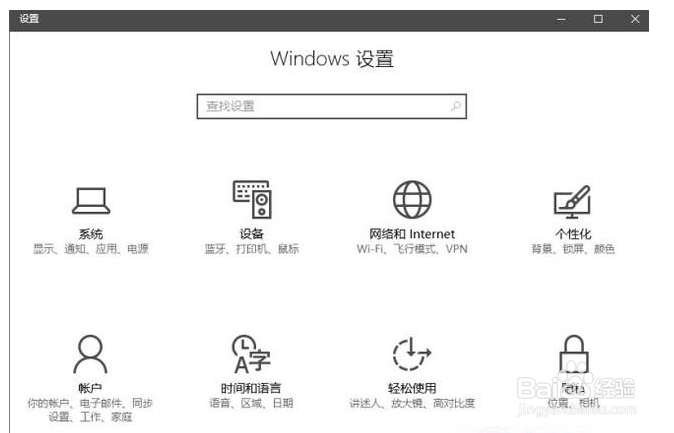
2、再点击界面中的账户
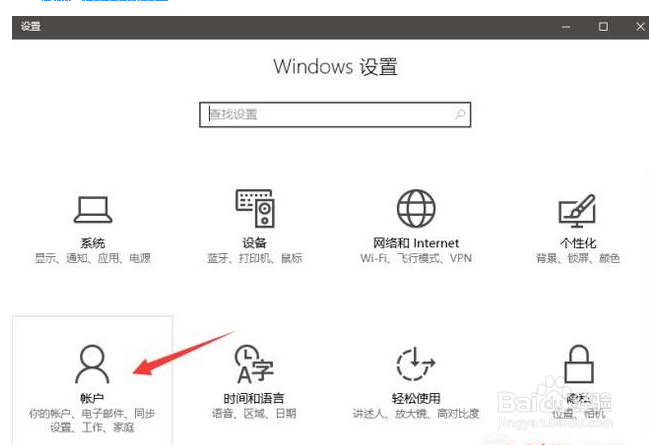
3、之后就会进入到你的账户的设置当中。
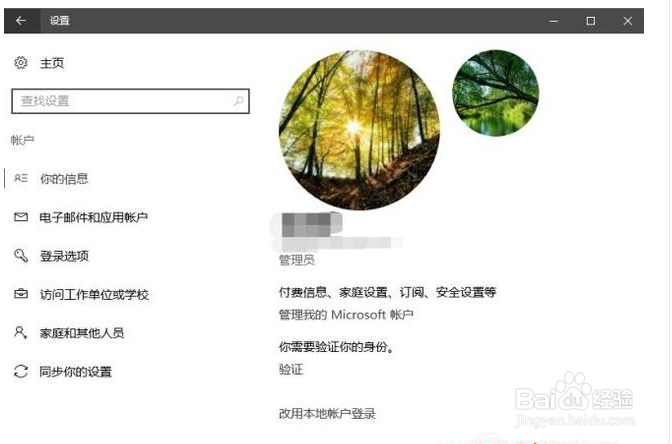
4、再点击界面左侧的电子邮件和账户。
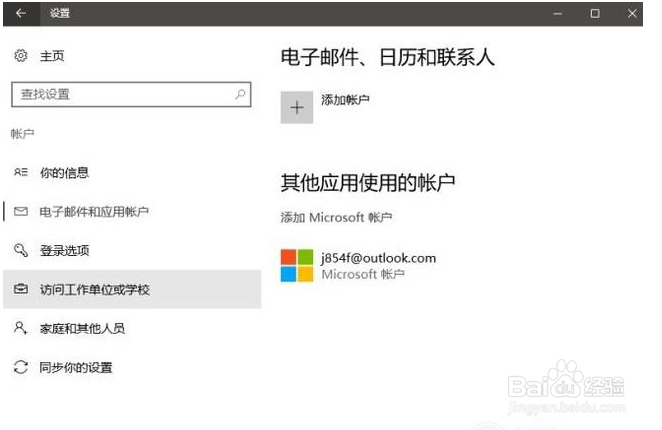
5、点击界面右侧的“管理我的microsoft账户”
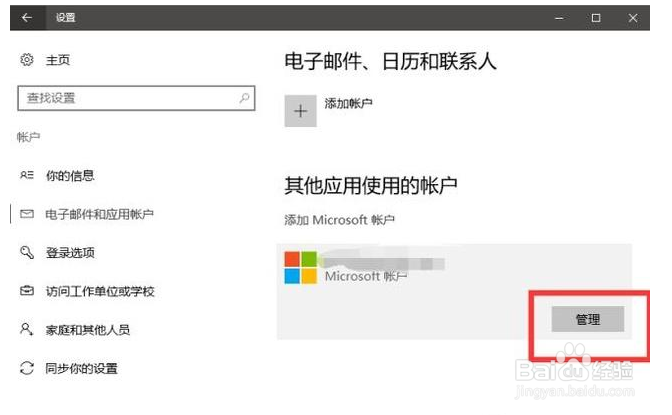
6、跳转到的网页登录microsoft账户,可以看到我们账户的详细信息。
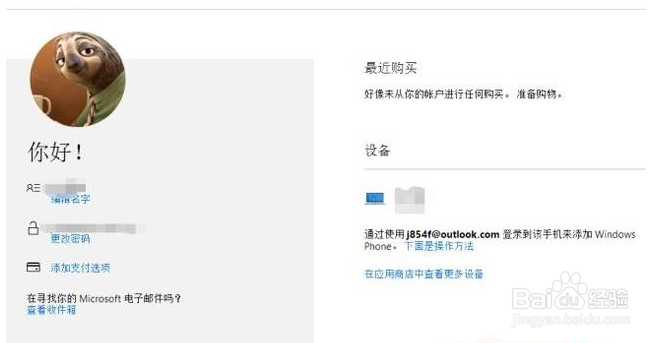
7、点击设备栏,里面的“查看全部”可以看到账户登陆的设备信息。
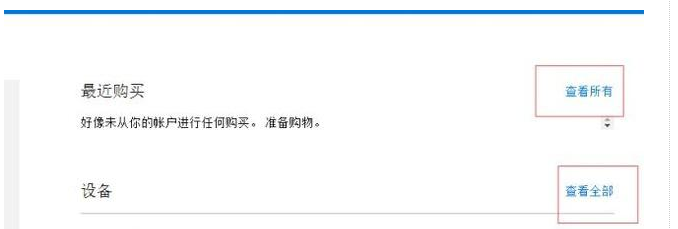
8、列表里有已经登陆的设备,选择一下需要删除的设备,点击删除就可以了
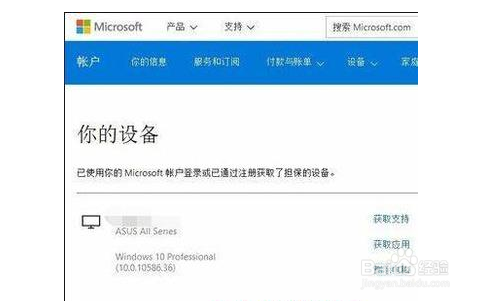
9、在进行删除操作的时候可能需要输入电脑的密码,输入完密码密码以后在“我已准备好删除此设备”的前面打上勾就好了。
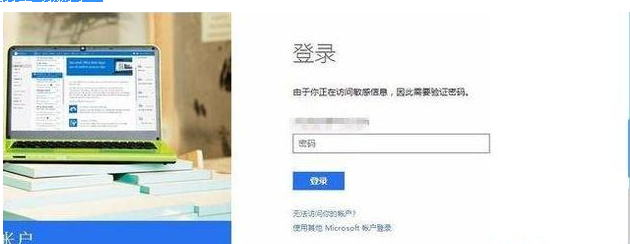
10、之后,就会跳转页面,上面显示已经成功的删除完成了。
